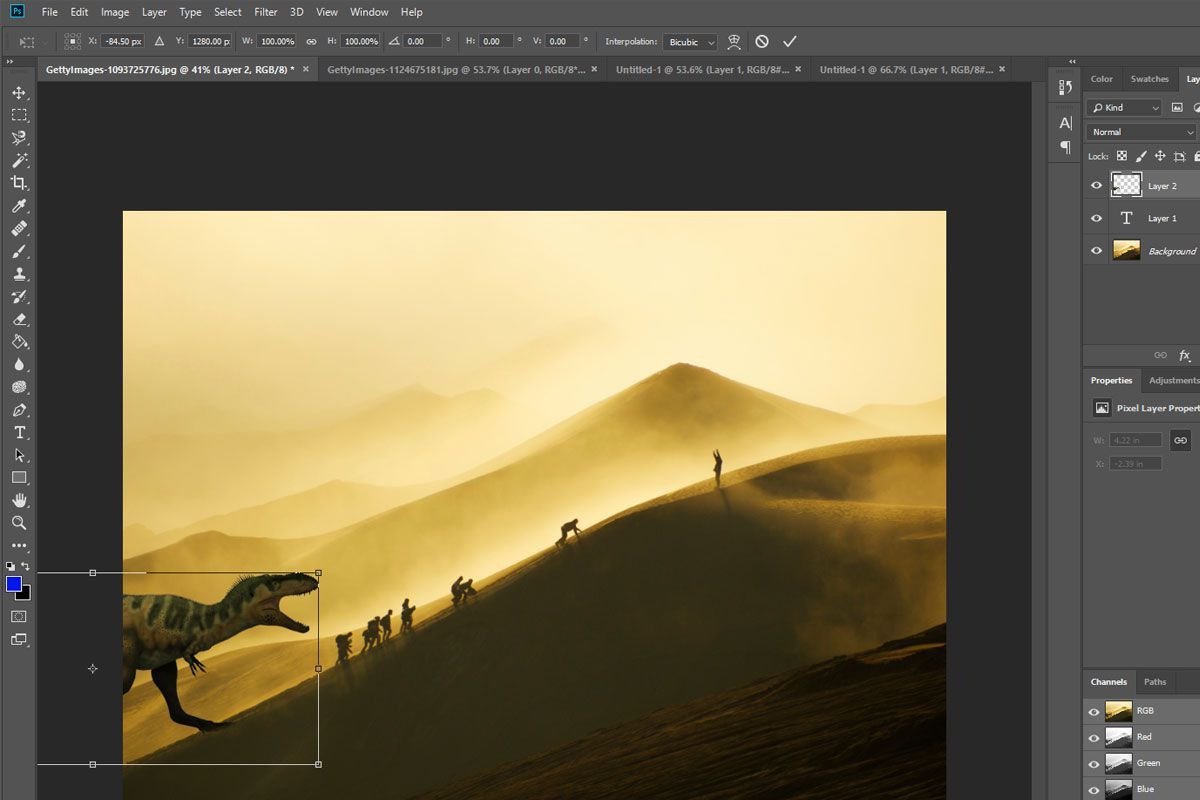Если вы хотите создавать составные изображения, добавлять текст к изображению или просто настраивать отдельные элементы фотографии в Photoshop, вам необходимо знать, как изменить размер слоя в Photoshop. Слои лежат в основе многих лучших функций Photoshop, поэтому любой редактор фотографий должен знать, как это сделать.
К счастью, изучение процесса происходит довольно быстро, и есть даже несколько способов сделать это.
Следующее руководство посвящено Adobe Photoshop CC версии 20.0.4. Большинство методов также будут работать со старыми версиями Photoshop, но методология может быть не такой точной.
Как изменить размер слоя в Photoshop
Есть несколько разных способов изменить размер слоя в Photoshop, и оба используют инструмент Transform. Существуют варианты для произвольной настройки размера вверх или вниз, а также для ввода конкретных измерений, чтобы получить точный размер. Вот как это сделать.
Если вы не видите меню Инструменты, Выбрать Окно> Инструменты.
Свободная трансформация
Выберите слой, размер которого хотите настроить, в окне «Слои».
Если вы этого не видите, выберите Окно > Слои, или нажмите F7.
Нажмите Ctrl (или же CMD) +T чтобы открыть параметры Free Transform.
Выберите любую из сторон слоя или ограничивающие рамки и перетащите их в направлении, в котором вы хотите настроить размер слоя. Перетащите от центра, чтобы увеличить его размер, или потяните к нему, чтобы уменьшить его.

Нажмите и удерживайте сдвиг сохранить соотношение сторон. Вы также можете повернуть слой, выбрав и удерживая его за пределами ограничительной рамки слоя и перетаскивая его по часовой стрелке или против часовой стрелки.
Когда вы будете довольны новым размером, нажмите Войти или дважды щелкните / нажмите, чтобы завершить его.
Другие инструменты преобразования
Существует ряд других инструментов преобразования, которые вы можете использовать, хотя они меняют слой настолько, насколько изменяют его размер. Если вы не хотите линейного увеличения размера для своего слоя, хотите изменить его перспективу или изменить его пропорции, выберите редактировать > преобразование, затем выберите один из перечисленных там инструментов (кроме Free Transform). Все они делают совершенно разные вещи, поэтому поиграйте с ними, чтобы увидеть, какие эффекты вы можете вызвать в воображении.
Если в любое время вам не понравятся результаты изменения размера, нажмите Ctrl (или же CMD) +Z отменить ваши действия. Или нажмите Ctrl (или же CMD) +Alt+Z сделать несколько шагов отмены.
Преобразовать в определенный размер
Если вы не хотите преобразовывать свои слои от руки, но имеете в виду некоторые конкретные измерения, вы можете установить его размер именно таким.
Выберите Переехать инструмент (вверху списка меню Инструменты), затем выберите Показать элементы управления Transform.
Выберите границы вокруг выбранного слоя и посмотрите на верхнюю строку меню. Там вы найдете размеры X, Y и H. Вы можете изменить их в зависимости от процента или числа пикселей. Отрегулируйте их так, как считаете нужным, под размер, который вы хотите, чтобы ваш слой был.
Когда вы довольны результатами, нажмите Войти или выберите галочка на правой стороне строки меню.
Если вы не хотите поддерживать одинаковое соотношение сторон, выберите звено цепи значок, чтобы снять ограничение.